Як збільшити швидкість стільникового зв’язку на iPhone
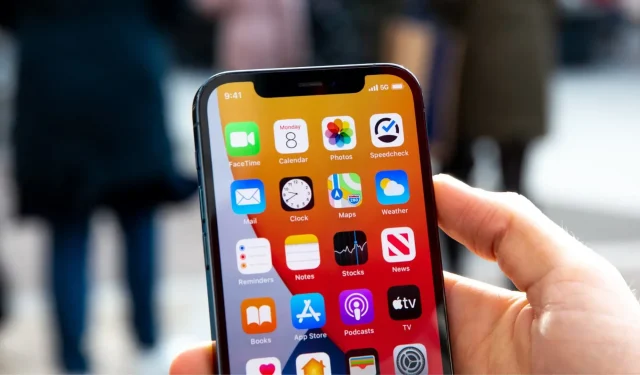
Боретеся з розривами з’єднання, повільним часом завантаження або загальною низькою швидкістю завантаження та завантаження через стільниковий зв’язок на вашому iPhone? Ось 18 порад, як збільшити швидкість передачі даних на вашому iPhone або мобільному iPad.
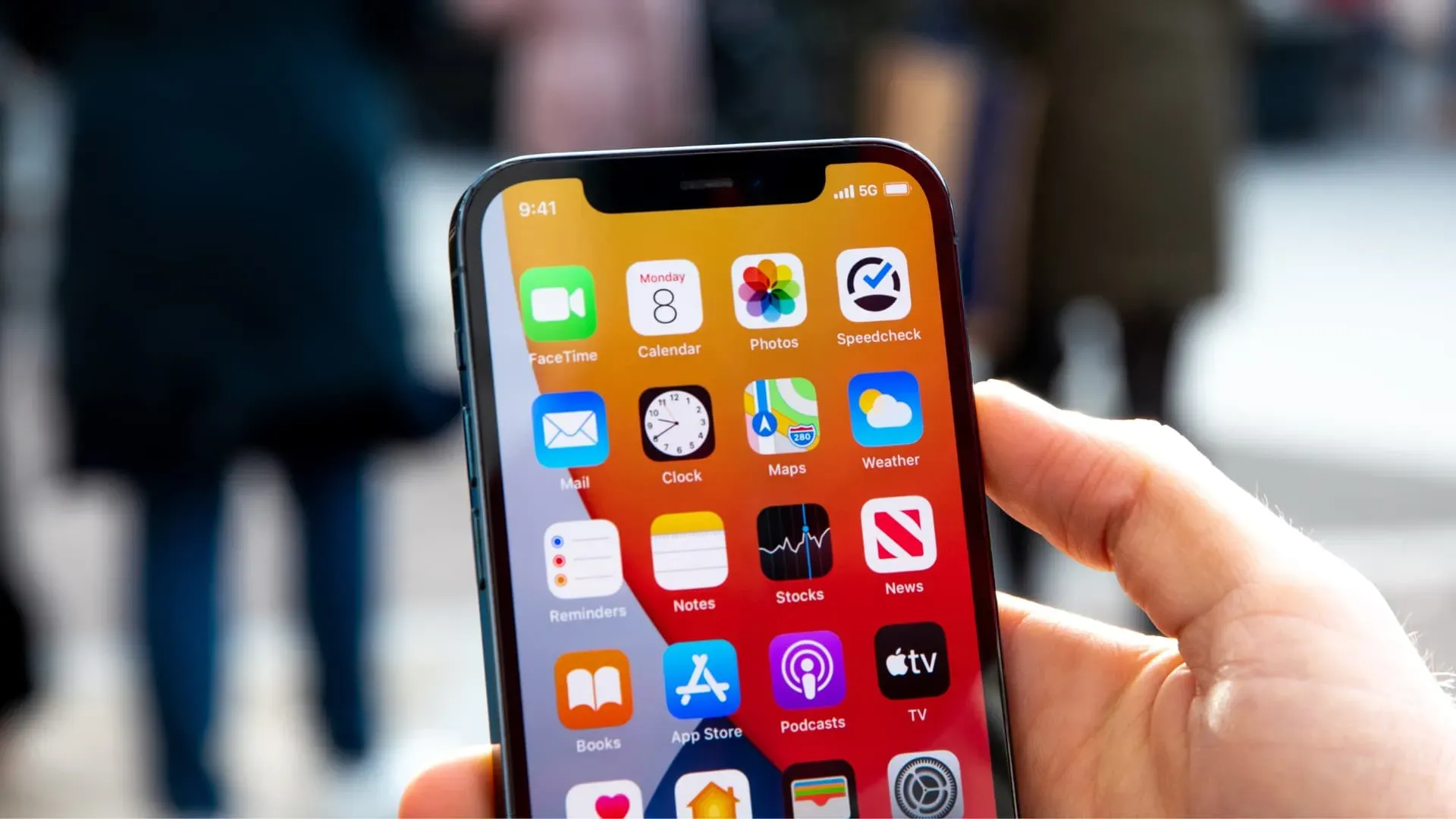
1. Увімкніть і вимкніть режим польоту
Якщо ви відчуєте, що швидкість передачі даних по стільниковому зв’язку низька, перейдіть до Центру керування та ввімкніть або вимкніть режим польоту. Це оновлює покриття стільникового зв’язку та зазвичай покращує продуктивність.
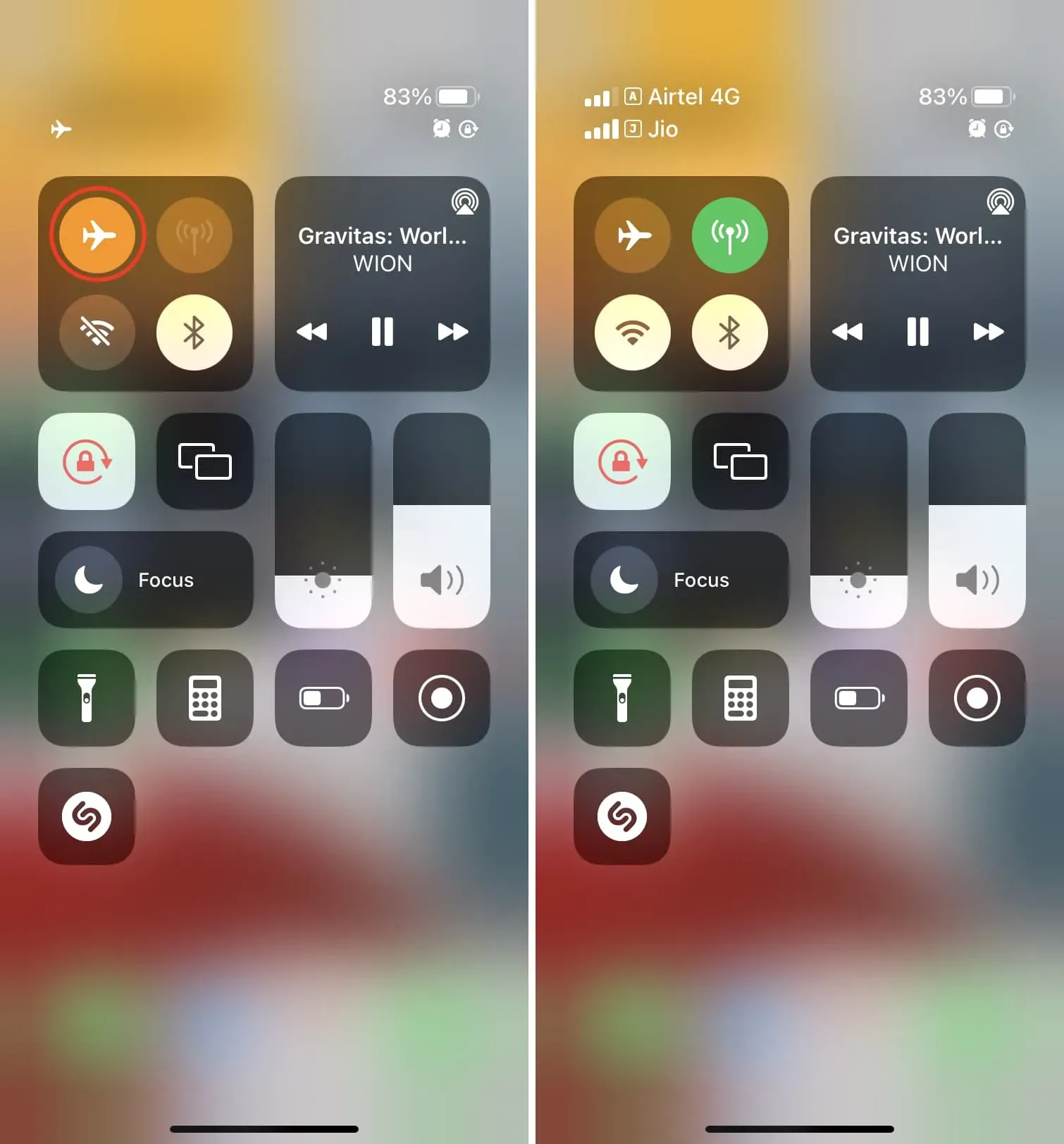
2. Перейдіть на 5G або 4G/LTE.
Хоча 5G (або один із його варіантів, як-от 5G+, 5GUW, 5GUC) доступний не скрізь, він пропонує найвищу можливу швидкість. Отже, якщо ви живете в регіоні, де ваш оператор пропонує покриття 5G, переконайтеся, що ваш iPhone 12, iPhone 13, iPhone SE (3-го покоління) або пізніший налаштований на його використання.
Для цього перейдіть у Налаштування > Стільниковий зв’язок > Параметри стільникового зв’язку > Голос і дані та виберіть 5G Auto.
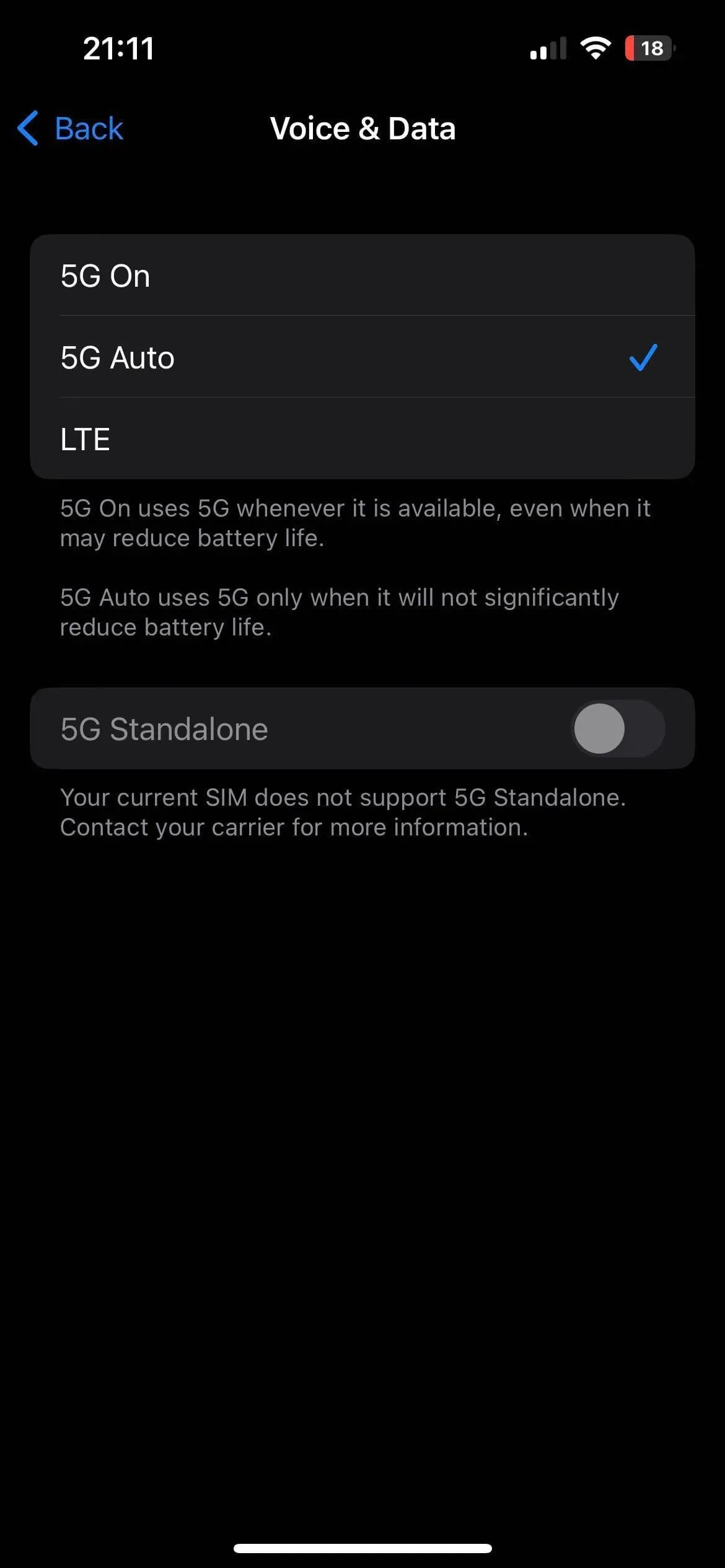
Якщо 5G недоступний у вашому регіоні, у вашого оператора або якщо ви використовуєте iPhone 11 або старішої версії, виконайте ті самі кроки, наведені вище, і налаштуйте iPhone на використання 4G або LTE замість 3G або 2G/EDGE.
3. Вимкніть VPN
Більшість VPN, як безкоштовних, так і платних, сповільнюють швидкість вашого Інтернету. Коли ви використовуєте VPN, слово «VPN» відображається в центрі керування iPhone або у верхньому рядку стану. Якщо ви підключені до одного з них, відкрийте додаток VPN і вимкніть його.
4. Зверніть увагу на щоденний або періодичний ліміт даних
План, який я вибрав, пропонує мені 2 ГБ високошвидкісного Інтернету на день. Після досягнення цієї квоти швидкість падає до 128 Кбіт/с, що практично марно для перегляду чи завантаження.
Якщо ви отримували неймовірну швидкість, але вона раптом значно падає, відкрийте програму свого оператора та перевірте щоденну, місячну або будь-яку квоту вашого тарифного плану. Переконайтеся, що він не вичерпаний або у вас немає неоплачених рахунків. Якщо ваш запас закінчився, подумайте про придбання додаткових бустерів.
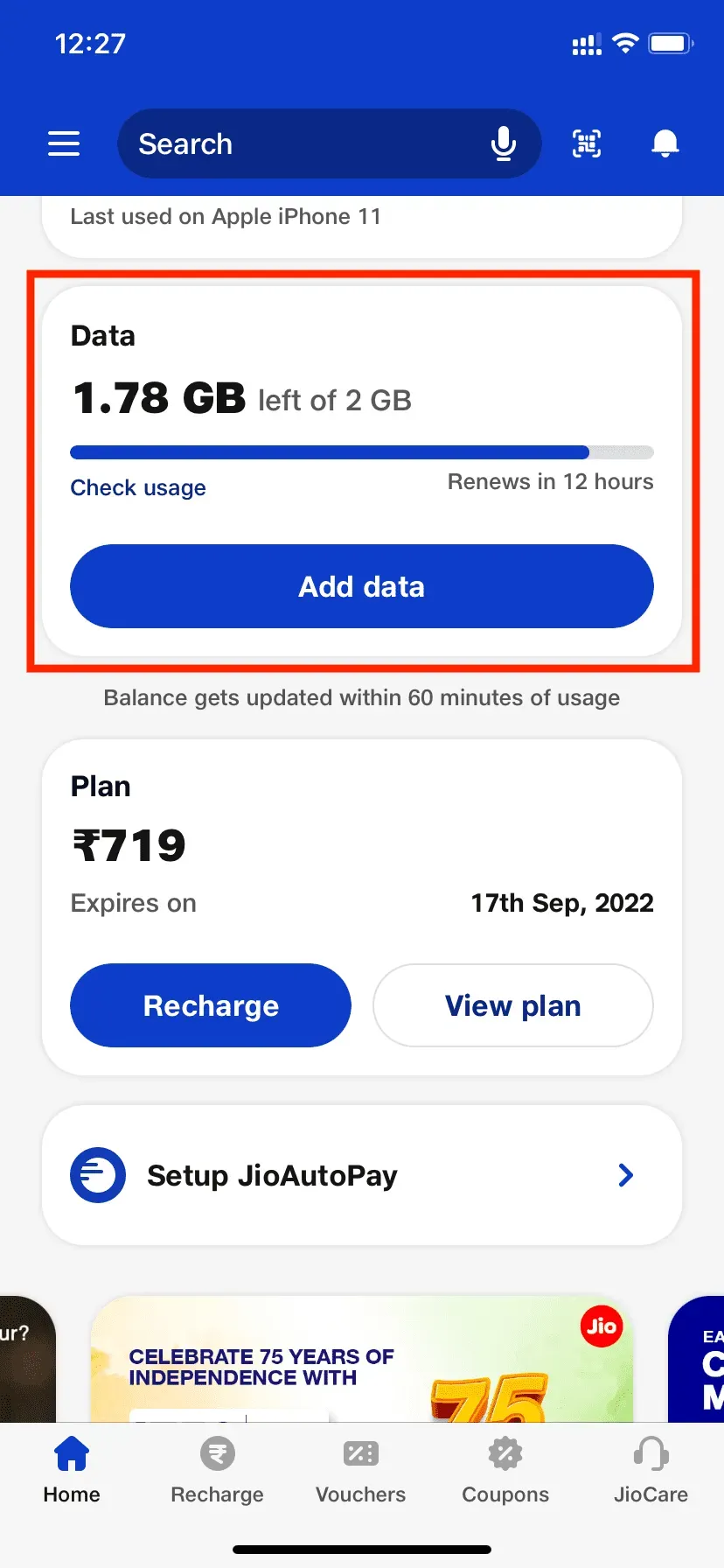
5. Спробуйте різні зони вашої кімнати/дому
Стільникові сигнали можуть бути вибагливими. Наприклад, я не маю хорошої швидкості мобільного телефону в моїй спальні. Але якщо я підійду до дверей кімнати, зв’язок значно покращиться.
Якщо ви часто стикаєтесь із жахливою швидкістю стільникового зв’язку, перевірте різні частини вашої кімнати та подивіться, де вам найкраще переглядати чи завантажувати. Зараз може бути незручно завжди сидіти в тій частині кімнати, де швидкість стільникового зв’язку є кращою, але якщо ви здійснюєте оплату, бронюєте квитки або щось робите, для чого потрібне хороше підключення до Інтернету, ви знаєте, яка частина кімнати кімната повинна бути в.
6. Закрийте непотрібні фонові програми
У той час як iOS ефективно керує завданнями та розподіляє ресурси, швидкість стільникового передавання даних іноді може сповільнюватися, коли декілька програм відкрито у фоновому режимі та стільникове з’єднання використовується одночасно для завантаження файлів, отримання нового вмісту тощо.
Щоб вирішити цю проблему, увійдіть у перемикач програм, провівши пальцем знизу вгору по екрану. На iPhone з кнопкою «Додому» швидко двічі торкніться її. Звідси перетягніть непотрібні плитки програм угору, щоб закрити їх.
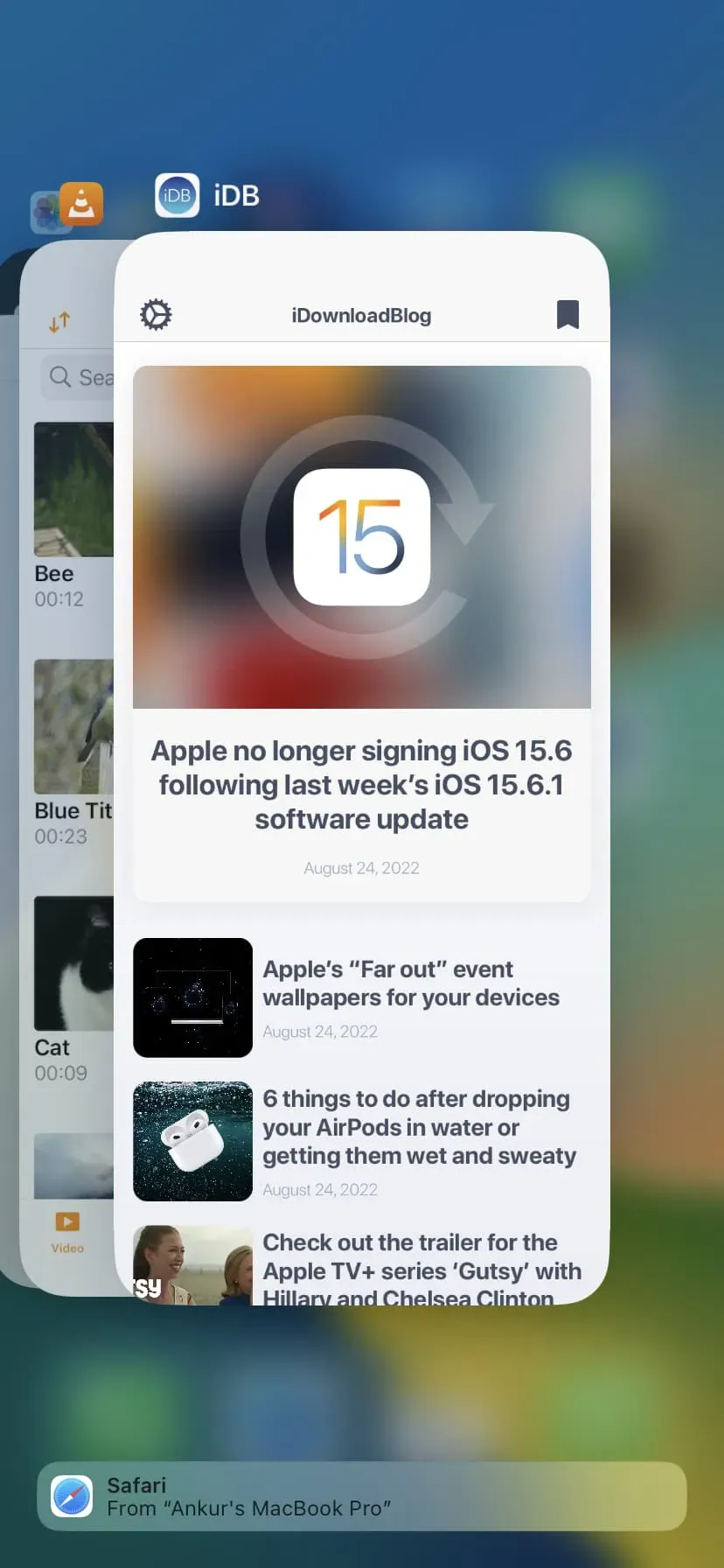
7. Вимкніть режим низького обсягу даних
Режим низьких даних гарантує, що ваш iPhone заощадить на використанні мобільних даних. Це корисно, якщо у вас обмежений або обмежений тарифний план. Але це також може призвести до зниження швидкості. Щоб вимкнути режим низьких даних, перейдіть до Налаштування > Стільниковий зв’язок > Параметри стільникових даних > Режим даних і вимкніть режим низьких даних.
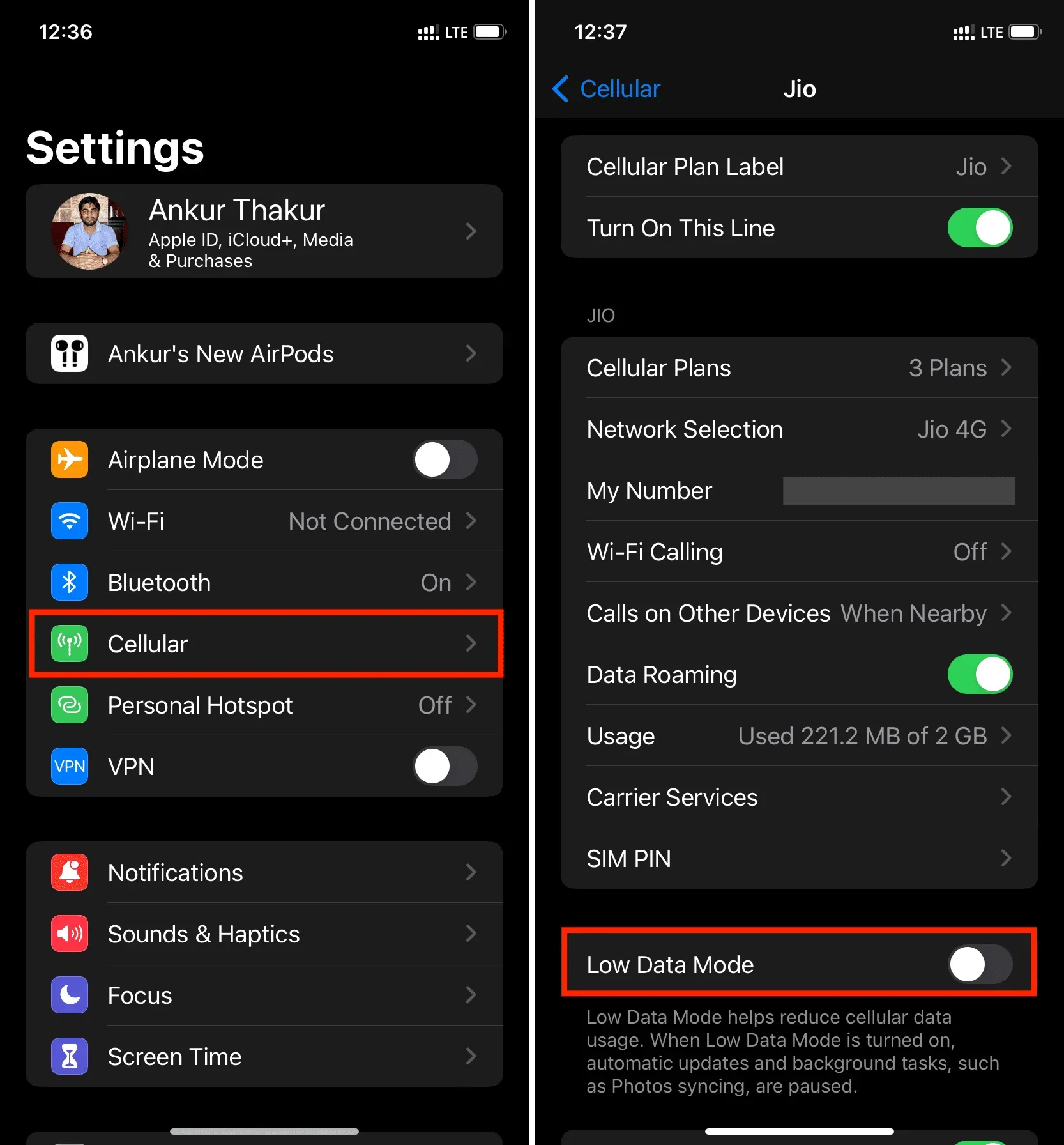
8. Вимкніть пристрої, підключені до точки доступу вашого iPhone.
Коли інші пристрої, як-от ваш Mac, під’єднані до персональної точки доступу вашого iPhone, це впливає на швидкість мобільного зв’язку, яку ви отримуєте на своєму iPhone. Чим більше підключених пристроїв, тим повільніше ви (і всі підключені пристрої). Щоб вирішити цю проблему, вимкніть мобільну точку доступу, перейшовши в Налаштування > Особиста точка доступу.
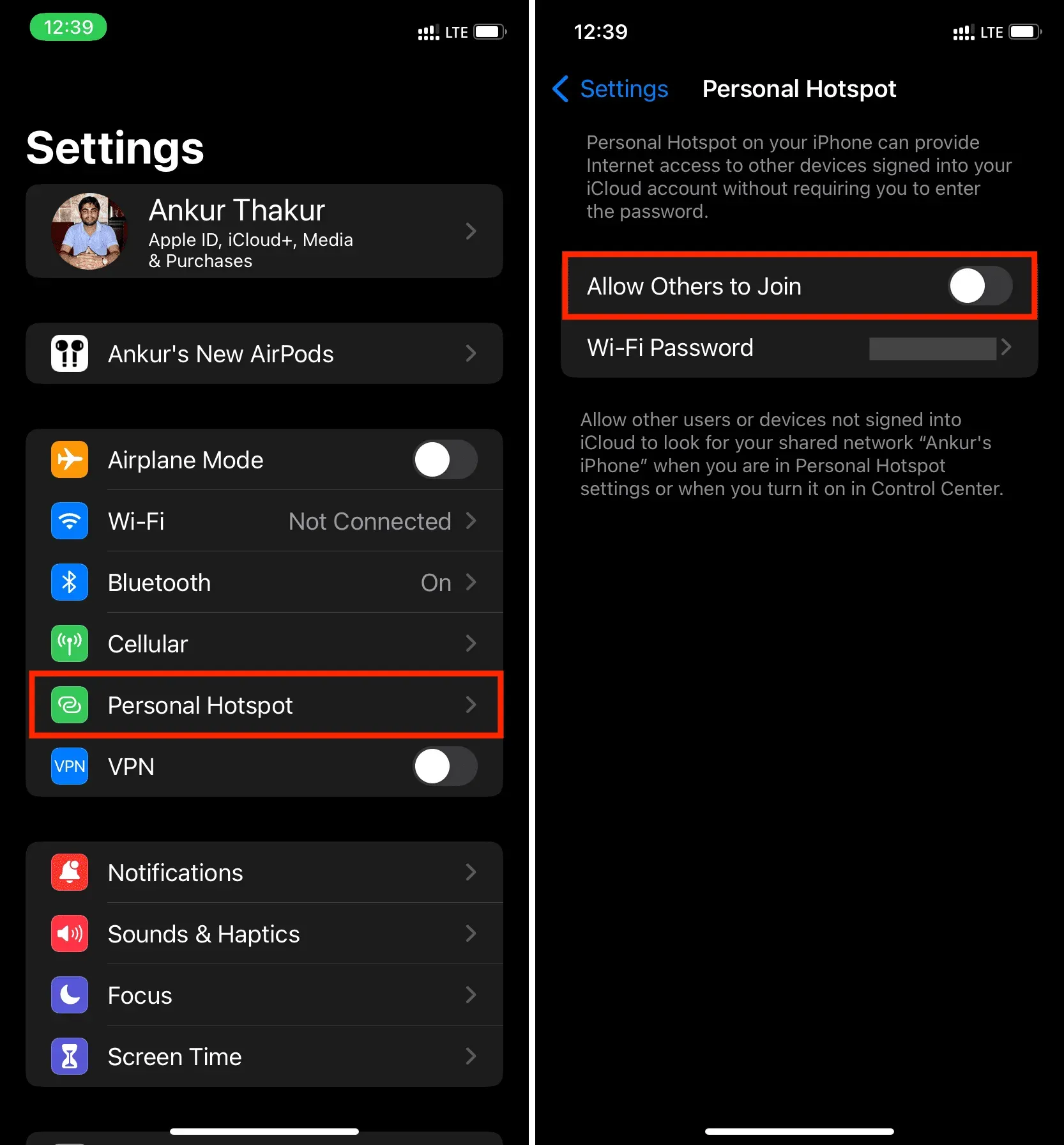
9. Вимкніть автоматичне завантаження та оновлення
Автоматичні завантаження та оновлення (які зазвичай відбуваються у фоновому режимі) негативно вплинуть на вашу швидкість перегляду. Щоб виправити це, перейдіть у «Параметри» > «App Store» і вимкніть «Автоматичні завантаження» в розділі «Стільникові дані». Потім поверніться на головний екран налаштувань і вимкніть автоматичне завантаження музики, фотографій, книг і подкастів.
10. Вимкніть фонове оновлення програми.
Ще одна порада, яку ви можете застосувати, щоб покращити швидкість стільникового зв’язку, – вимкнути фонове оновлення додатків, перейшовши в «Налаштування» > «Загальні» > «Оновлення фонового додатка» > «Оновлення фонового додатка» та вибравши «Вимк.». або WiFi.
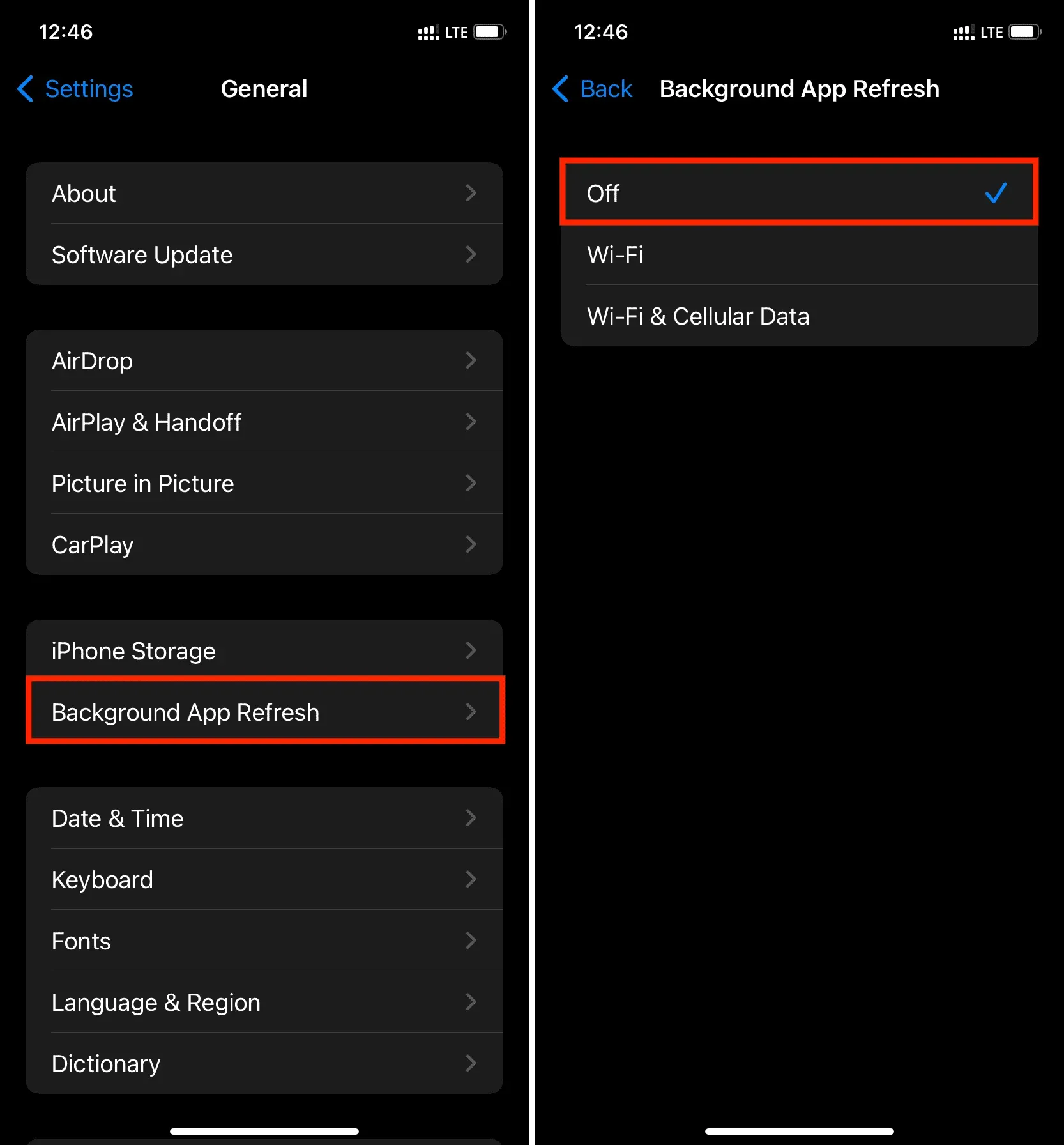
11. Регулярно перезавантажуйте iPhone
Перезавантаження пристрою – це проста річ, яка вирішує багато потенційних проблем. Якщо швидкість мобільного зв’язку нижча, ніж очікувалося, регулярно вимикайте та знову вмикайте iPhone. Принаймні один раз на три дні – хороша практика.
12. Оновіть свій iPhone
Якщо на вашому iPhone встановлено старішу версію iOS, перейдіть у «Налаштування» > «Загальні» > «Оновлення ПЗ» і встановіть останнє доступне оновлення.
13. Очистити дані та історію веб-перегляду
Якщо ви роками не очищали дані веб-перегляду, користування Safari може бути не ідеальним. Щоб вирішити цю проблему, перейдіть у «Параметри» > «Safari» та натисніть «Очистити історію та дані веб-сайту».
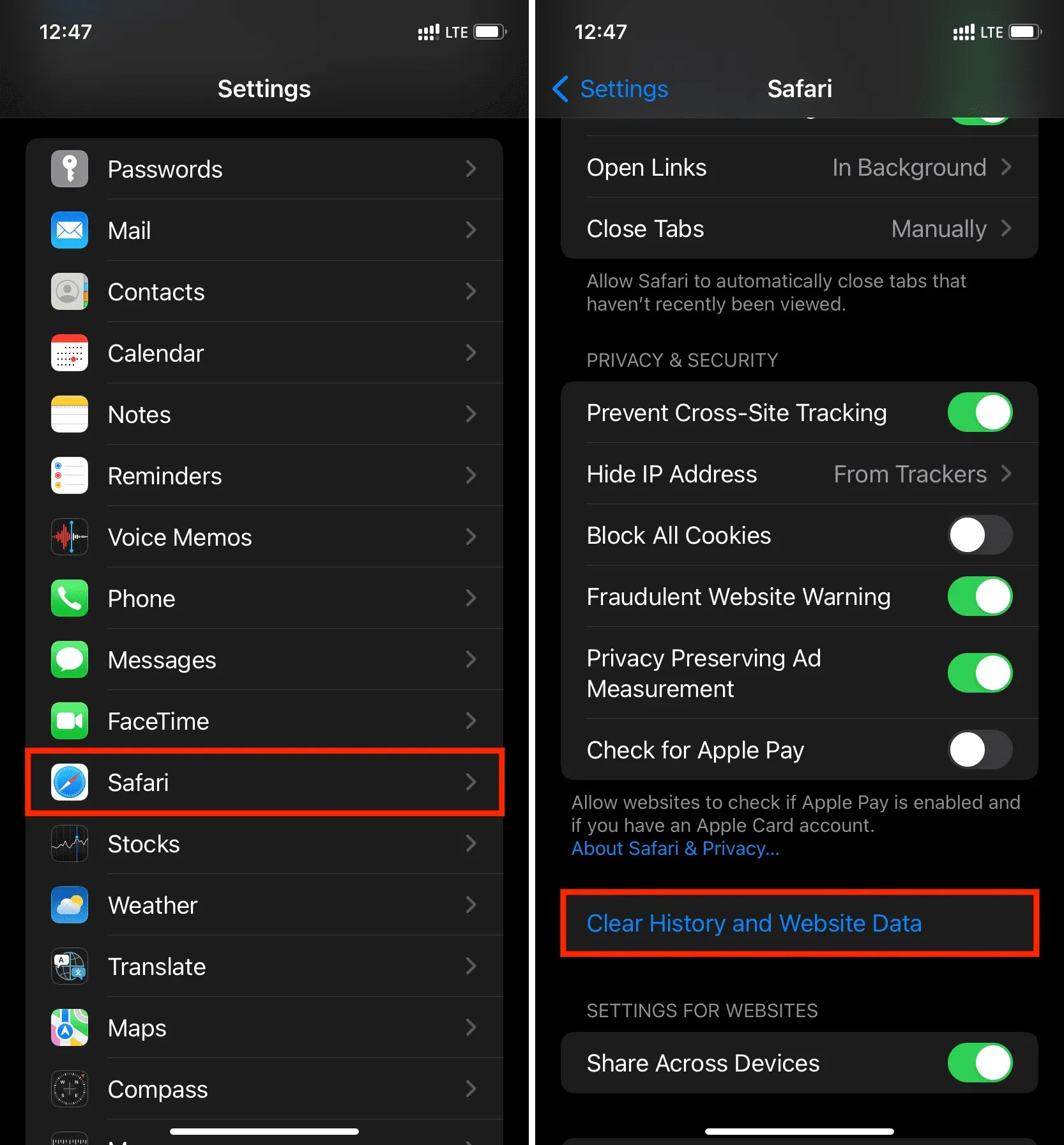
14. Скинути налаштування мережі
Все ще боретеся зі швидкістю стільникового зв’язку на своєму iPhone? Перейдіть у програму «Налаштування» > «Загальні» > «Передача або скидання iPhone» > «Скинути» > «Скинути налаштування мережі». Ви можете дізнатися більше про це тут.
15. Використовуйте платні програми без реклами
Безкоштовні версії програм зазвичай містять банери або повноекранну відеорекламу, які завантажуються під час використання цієї програми. Ці оголошення можуть споживати значну кількість стільникових даних і сповільнювати вашу швидкість. Для швидшої роботи з багатшими функціями подумайте про придбання преміум-версії програми, яка видаляє рекламу.
16. Блокуйте рекламу у своєму браузері
Safari — чудовий браузер, але якщо ви часто відвідуєте сайти з великою кількістю рекламних банерів і вбудованої відеореклами, спробуйте скористатися розширенням для блокування реклами або перейдіть на інший веб-переглядач, як-от Brave або Opera .
Пов’язане: Як безпечно встановити та використовувати розширення Safari на iPhone
17. Сайт може бути тимчасово недоступний
Деякі веб-сайти завжди завантажуються повільно, навіть із високою швидкістю Інтернету. Тоді як інші можуть завантажуватися повільно в певний час доби, коли занадто багато людей намагаються отримати до них доступ. У таких ситуаціях ви мало що можете зробити.
Крім того, у рідкісних випадках веб-сайт може бути тимчасово недоступним, і ви можете подумати, що ваше мобільне передавання даних погане. Щоб перевірити, виконайте веб-пошук [назва веб-сайту або додатка], який не працює у [вашій країні чи місті].
18. Змініть оператора, якщо проблема не зникне.
Нарешті, якщо нічого не допомагає, ви можете розглянути можливість перенесення свого номера телефону до іншого оператора, який має краще покриття у вашому регіоні та пропонує вищу швидкість. Запитайте своїх найближчих друзів, на яких носіях вони працюють, і послухайте їхні відгуки.
Це були корисні поради щодо збільшення швидкості мобільного Інтернету на вашому iPhone або мобільному iPad. Якщо у вас є інші хитрощі, поділіться ними в коментарях.



Залишити відповідь